※アフィリエイト広告を利用しています
今まで問題なくRank Trackerを使えていたのに、今日開いたら急に画面が大きくなって操作できない…という方。検索して調べたけど解決方法が見つからない。
解決方法をご紹介!意外と簡単ですので最後までご覧ください。
- お問合せ先
- 状況別3パターン解決方法
- ライセンス認証方法
Rank Tracker画面サイズが大きすぎる問題とは?
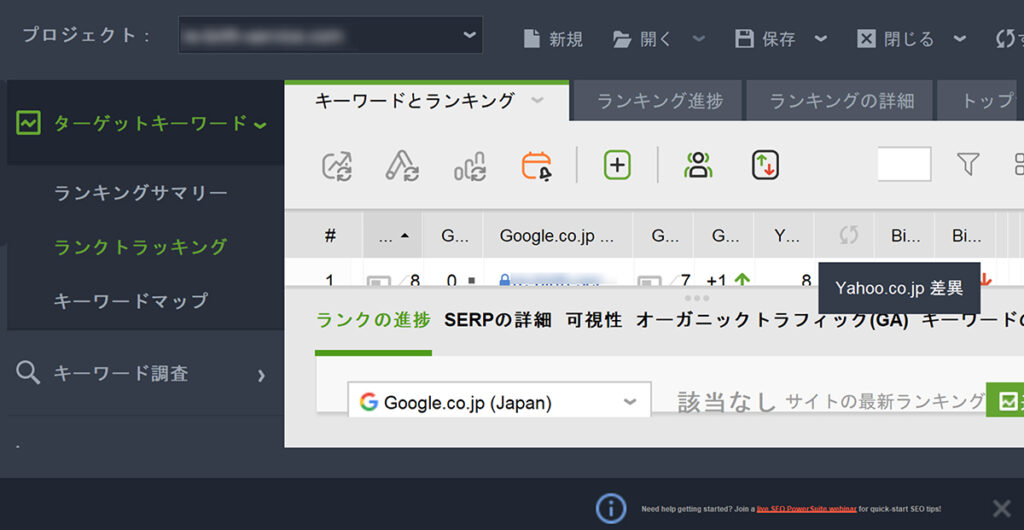
昨日まで使えていたのに、今日開いたらコレ!!実際に私のパソコンで起こった現象(スクショ)です。
この状態だと、ほぼ操作もできないので解像度を元に戻すことができません。
原因は?アップデートしたから?

はっきりとした原因は未だにわかりませんが、この前日に「Java」のアップデートをしていますのでこれに関係しているのかな?と感じています。
ちなみにJavaのバージョンはコチラ↓
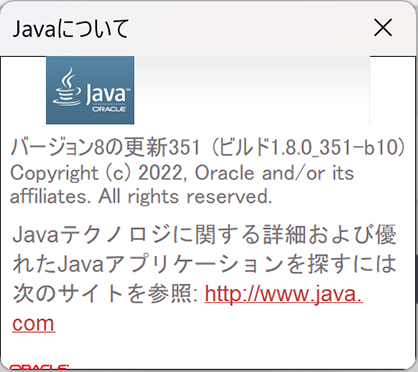
Rank Tracker公式サイトに問い合わせてみた!

解決方法を調査すべく、早速問合せてみました。
お問合せはSEO PowerSuite公式サイトフッターにリンクがあります。
※尚、日本語に翻訳されているので「接触」という文字をクリックするとお問合せフォームに画面が遷移します。
お問合せフォームを開くと
いつもお世話になっております。当社の製品に関心をお寄せいただきありがとうございます。
申し訳ありませんが、当社には日本語を話す社員がおらず、現在英語のみの対応となっております。ご理解ありがとうございます。
SEO PowerSuiteについての記事をお書きになりたい場合は、レビュー用コピーを送付いたします。ありがとうございます!
引用:SEO PowerSuite公式サイト https://www.seopowersuite.jp/contact.html
と記載があります。が、ここは日本語で強行突破できるだろうと思い下記文章を本文に入力し送信しました。
タイトル:画面サイズが大きい 不具合?
本文:こんにちは。 2日前までは問題なく使えていましたが、javaのアップデートをしたところ急に画面サイズがおかしくなり使えません。 どうすれば解決できますか? 使用しているPCはwindows11 (java8 update351 build1.8.0_351-b10)です。 使えなくて困っていますのでよろしくお願い致します。
待つこと、3時間…なんの音沙汰もないし、ランクは気になるし、という事で、ダメ元でサイト右下に出てくるチャットツールを使ってみることにしました。
アイコンをクリックすると「請求に関する質問があります」「エージェントと話す」「ソフトウェアに技術的な問題があります」という選択項目がでてきます。
手っ取り早く「エージェントと話す」を選択。
するとタイミングが良かったのかAIではなく人間のエージェントとコンタクトを取ることができました。
時間帯によってはエージェントが不在でメールアドレスを入力して連絡をもらうという事になるようです。
ここからは完全に英語でのやり取りになるので翻訳サイトの出番!
いつもお世話になっております「DeepL翻訳」
解決策は後述しますが、対応はとても親切です。
実際の画面のスクショを送ったり、ファイルを送付したりと柔軟に対応してくれます。
返答が来たら翻訳すれば、内容も把握できるものでした。
画面サイズを元に戻す3つの解決方法はこちら

状況により解決方法が異なりますので順番にご紹介します。
画面の操作ができる方向け解決方法
インターフェイスサイズの拡大率にもよりますが、画面操作が可能な方はこちらで解決できます。
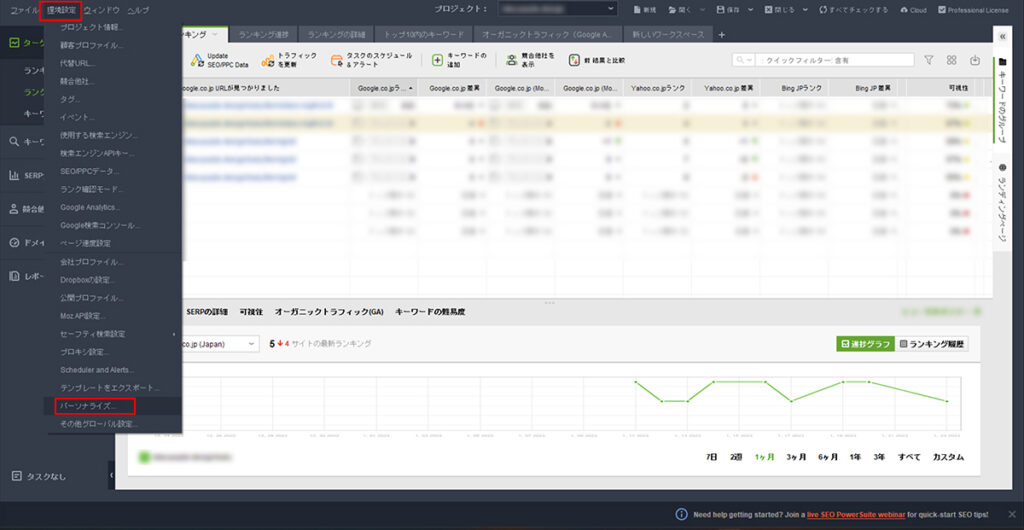
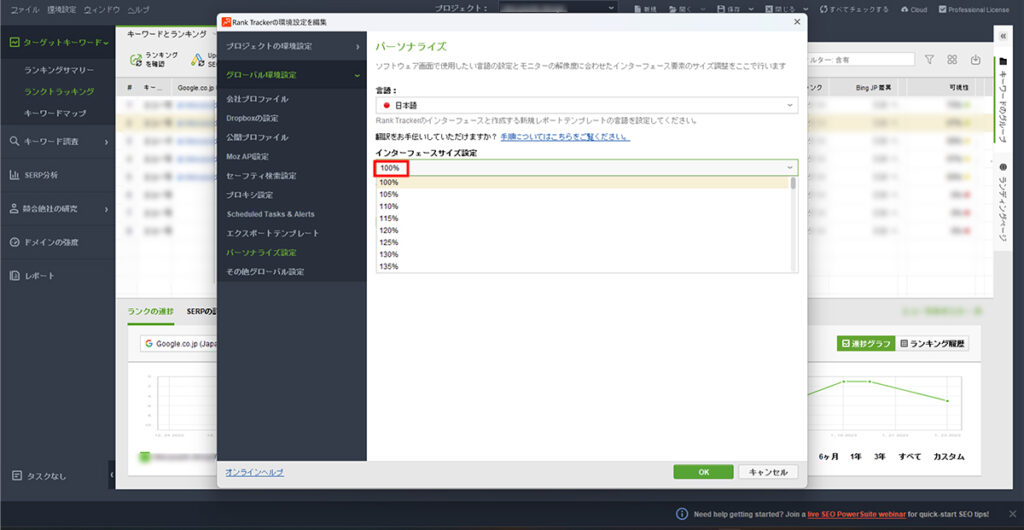
最後にアプリケーションを再起動する事で変更が反映され問題が解決できます!
画面の操作ができない方向け解決方法その①
- RankTrackerを開いた状態で、環境設定を開くショートカット、キーキーボードの「Alt」+「P」を押す。
- 環境設定メニューが開いたら キーボードの↑(上矢印)ボタンを2回押し、「Enter」キーを押す。
インターフェースサイズ設定を100%に設定。 - 再度「Enter」キーを押す。
- 最後にアプリケーションを再起動することで変更が反映され解決できます。
画面の操作ができない方向け解決方法その②
私は、上の2つの方法が全くできませんでしたのでコチラの方法で解決しました。
初めにアプリケーションを終了します(保存が必要な場合は保存後に終了してください)。
バックグラウンドで起動している状態でも解決方法が反映されませんので、完全に終了させてください。
C:\Users\(ユーザー名)のフォルダの中にある「.ranktracker.properties」という名前のファイルを削除します。
※このファイルは環境設定に関するファイルですので、過去のランクデータが消えてしまう恐れはありません。
削除が完了したら、再度アプリケーションを立ち上げます。
これで元の画面サイズに戻っているかと思います。
但し、環境設定が初期設定の状態に戻っていますので、すべて英語表記になっているはずです。
画面が戻ったら、日本語表記に設定を変更。
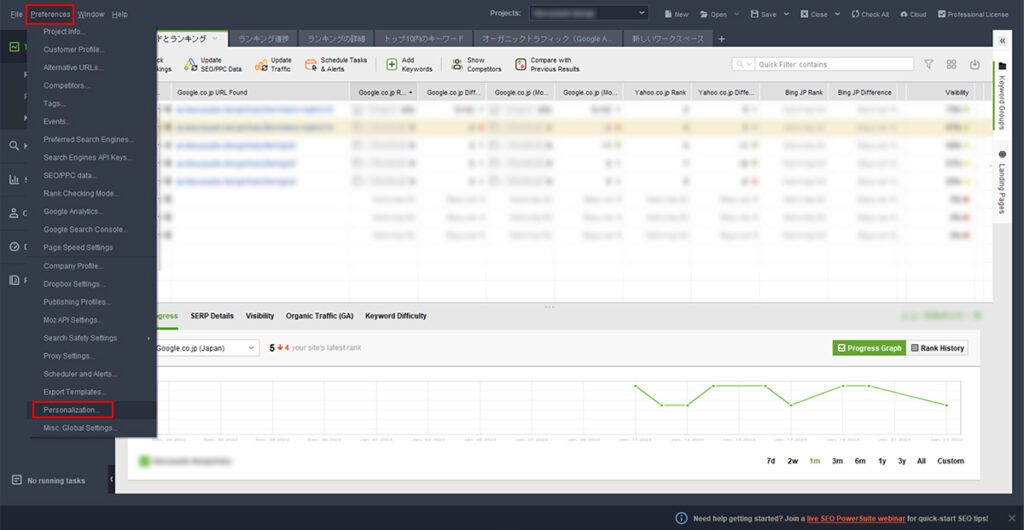
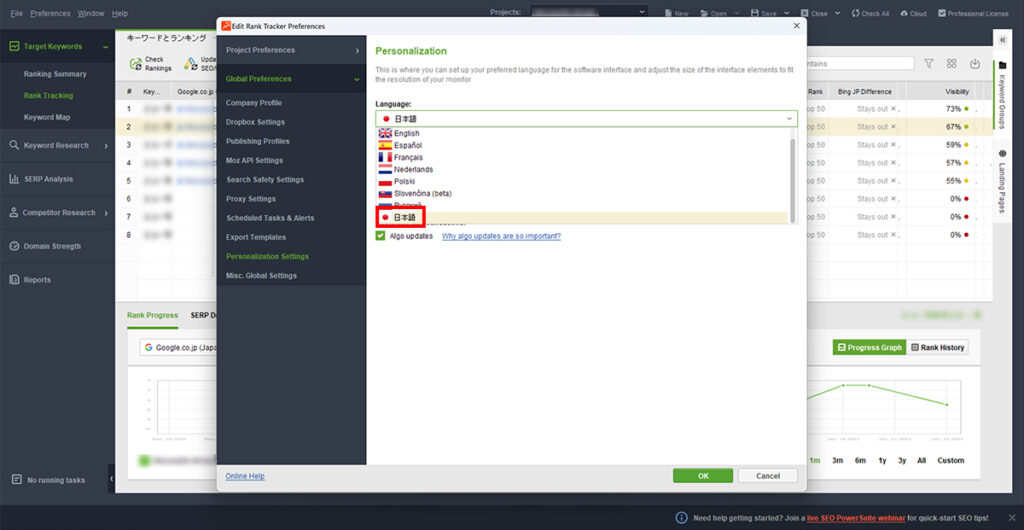
再度ライセンス認証を行う
環境設定が初期状態に戻った事で、ライセンス認証も解除された状態になっています。
以下の手順で再度ライセンス認証を行いましょう。
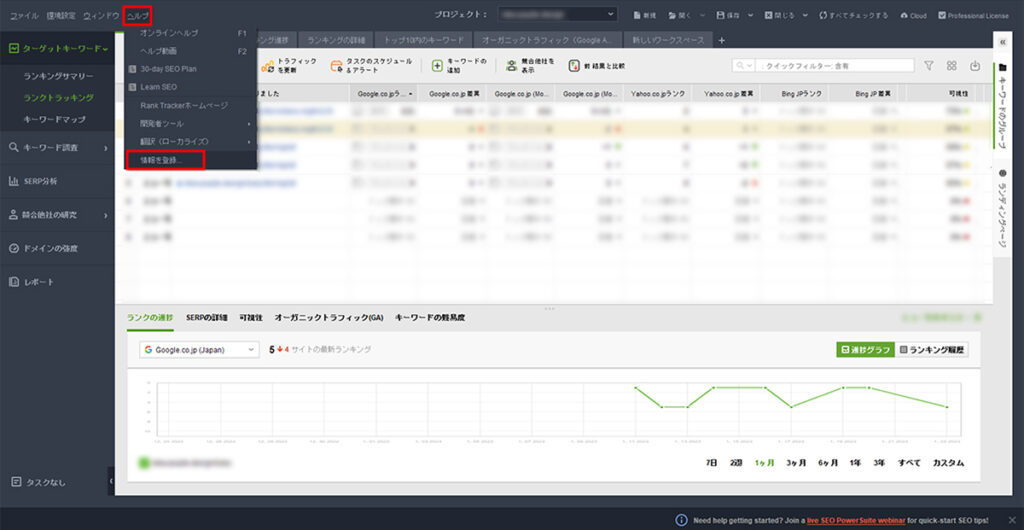
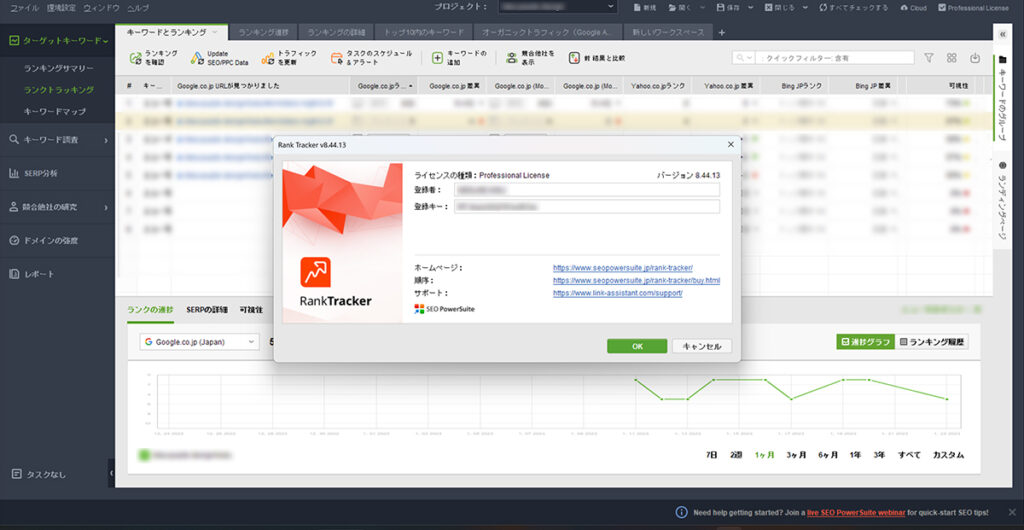
登録者と登録キーは受信メールから確認ができます。「お客様のご注文www.link-assistant.com:製品およびお支払い情報」というタイトルのメールをご確認ください。※SEO PowerSuiteで検索するとヒットするかと思いますのでお試しください。
まとめ
ここまでRank Trackerの画面が大きくなりすぎて操作できなくなってしまった場合の解決方法をご紹介してきました。
下記3つの方法をお試しいただく事で解決できるかと思いますので是非お試しください。
- マウス操作が可能な場合の解決方法
- マウス操作が不可能な場合でショートカットキーで操作可能な場合の解決方法
- マウス操作もショートカットキーも使えない場合の解決方法
お問合せに送ったメールの返信は次の日に届いていました。
内容は「Alt+P」をお試しくださいというものでした。

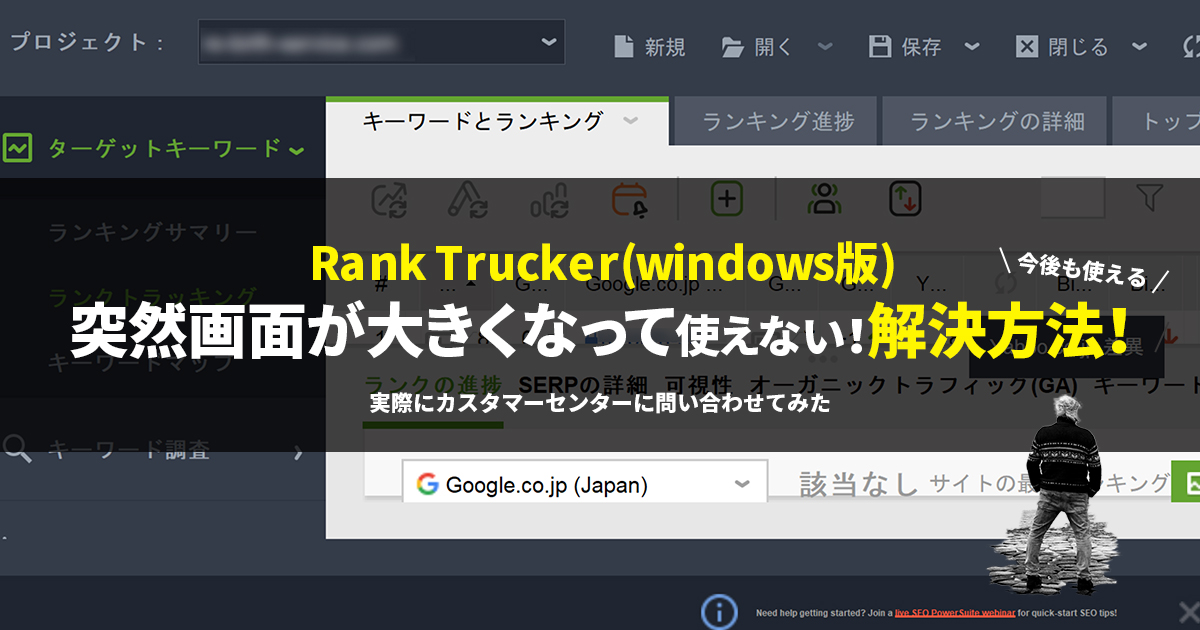




コメント